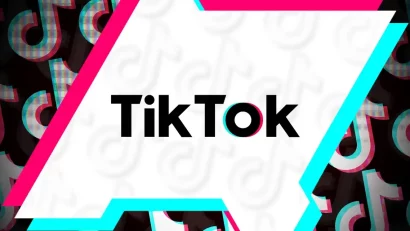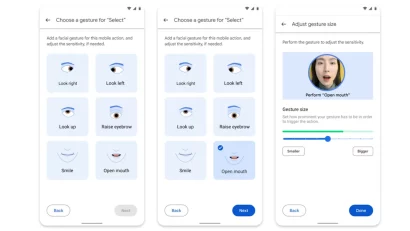Filip Majkić
Sasvim smo ubeđeni da, ma koliko se vendori trudili, brojni korisnici ne posećuju često njihove sajtove, niti su svesni da se na njima može pronaći nekakvo uputstvo ili koristan savet. Svesni smo i zbog čega je tako – mnogi proizvođači se jednostavno ne trude da podrobno objasne korisnicima šta nude i na koji način će oni imati benefite od takvog rešenja. Microsoft je na tom planu dosta uradio u proteklom periodu, ali i dalje sa korisnicima mora da komunicira po određenim korporativnim pravilima. Stoga verujemo da će mnogima biti koristan ovakav članak, da će im eventualno odagnati strahove od nepoznatog ili da će ih ohrabriti da pređu na noviji Windows.

Zašto Windows 10?
Postoji mnogo odgovora na to pitanje, a dosta toga zavisi iz kakve perspektive gledate. Prelazak sa Windows 8(.1) na Windows 10 je, prema našem mišljenju, potpuno logičan i racionalan, budući da Windows 10 donosi sve što ima Windows 8(.1), ali u boljem, prihvatljivijem izdanju. Stvari su malo drugačije kada razmatrate prelazak sa Windows 7 na Windows 10. Neki razlozi autora teksta su nešto bolje performanse, podrška za DirectX 12 i razne nove tehnologije, te prosto saznanje da će Windows 10 u narednom periodu biti kvalitetnije podržan.

Ipak, najvažniji razlog jeste unapređen multitasking po praktično svim pitanjima, a posebno kroz interfejs. Multidesktop (da, znamo da Linux to već dugo ima) donosi drastično unapređenje iskustva u svakom pogledu, Task View i bolji thumbnail overview dodatno pojačavaju taj utisak, lakše se deli prostor između više aplikacija na monitoru pri čemu vam sam Windows sugeriše kojom aktivnom aplikacijom da popunite ostatak što je nekada veoma korisna opcija, zatim bolja podrška za prikaz pri ultra-visokim rezolucijama poput 4K…Za svakoga ko koristi veliki monitor ili više monitora, ovo će biti izuzetno pogodno. U najmanju ruku, do sada smo iskusili sve što je Windows 7 mogao/trebao da pruži i vreme je da se ide korak dalje.
Za mene, najvažniji motivi za apgrejd jesu unapređen multitasking po praktično svim pitanjima, uključujući tu i interfejs, kao i očekivana poboljšanja u domenu grafike, što bismo već od kraja ove godine trebali da osetimo…
Naravno, ne tvrdimo da svako mora/treba da se odluči na taj korak. Postoje i neke kontroverzne stavke, poput problema sa prikupljanjem podataka o korisnicima, monitoringa šta sve korisnik ima na računaru i tome slično. Koliko su vam to važne stvari, ostavljamo vama da procenite. Cortana je dobar primer te dileme – izuzetno korisna alatka, koju će pak mnogi gasiti da bi bili sigurni u zaštitu svoje privatnosti. Takve stvari korisnik sam mora da prelomi. Ukoliko ste prelomili i baš vas briga da li će neko dobiti informaciju koje se igre nalaze u vašoj Steam biblioteci, ili pak mislite da je uz Google, Facebook , Amazon i njima slične apsolutno nebitno da li će još neko dobiti podatke o vašim kupovnim navikama, red je da pređemno na sam proces apgrejdovanja…

Kako do apgrejda?
Ovo je verovatno najnejasniji deo koji mnogi korisnici ne razumeju u potpunosti. Rekli bismo, sa punim pravom. Microsoft nije svemoguć i ne može da pošalje apgrejd odjednom svima. Stoga, pomalo je lutrija kada ćete dobiti svoj apgrejd. Jedno je sigurno – neophodno je da vaš računar bude unapređen preko Windows Update-a. Zapravo, ne postoji razlog da vlasnici operativnih sistema ne apdejtuju redovno svoj OS.

No, ukoliko nemate sve apdejte za Windows 7/8 instalirane, najpre trebate to da obavite. Windows 7 korisnici će biti apdejtovani na najsvežiji Service Pack 1, a Windows 8(.1) korisnici na najsvežije stanje Windows 8.1 operativnog sistema.

Nakon toga, preostaje vam da – čekate. U nekom trenutku, Microsoft će poslati obaveštenje da je apgrejd spreman. Ono će stići u vidu Windows 10-olike ikonice, odnosno aplikacije koja će se smestiti na sam početak system tray-a. Pogledajte išta o tome kaže Microsoft zvanična stranica.

Obzirom da je najupitnija stavka period koji će korisnik čekati do dobijanja ove ikonice, Microsoft se potrudio da za korisnike dodatno olakša dilemu i neizvesnost. U tu svrhu je kreirana Get Windows 10 Diagnostics App, koja se može pronaći na ovoj stranici.

Reč je o jednostavnoj alatki, koju pokrenete i ona pronađe uzroke zbog čega niste u mogućnosti da dobijete apgrejd. Obratite pažnju da određeni malveri i drugi zloćudni softveri mogu da budu uzrok da ne dobijete apgrejd, odnosno da dijagnostička alatka ne može da detektuje i otkloni problem. Nažalost, to je tako…
Alternativno, korisnici koji ne žele da čekaju i koji su svesni da je apgrejd neophodan, mogu da preuzmu odgovarajuću alatku koja će im direktno odraditi apgrejd, bez ikakvih lomljenja, čekanja i slično. Tu alatku možete preuzeti odavde (32-bitna verzija), odnosno odavde (64-bitna verzija). Neophodno je da prilikom startovanja odaberete opciju “Upgrade”, a potom će aplikacija odrediti šta vam je potrebno, preuzeti Windows 10 i odraditi apgrejd uz svega nekoliko vaših intervencija po “next, next, finish” principu.Nakon što “rezervišete” svoj apgrejd, smešteni ste na listu čekanja. Na njoj možete provesti nekoliko dana ili nedelja, u zavisnosti od opterećenja Microsoft servera, dostupnosti u lokalu, broja drugih korisnika i slično. Uostalom, svi znamo kako funkcioniše čekanje u redu, zar ne? Možete tražiti da vam Microsoft pošalje potvrdu na mail, ali to nije obavezno.


Naplašili smo vas? Budite bez brige. Ako je suditi po našem primeru, neće tu biti nekog naročitog čekanja. Naš proces preuzimanja nove verzije Windows operativnog sistema je krenuo odmah, bez ikakvog čekanja.

Zbilja, ceo proces je izuzetno jednostavan i traži minimalni input od samog korisnika. Sve što vam ostaje u ovom trenutku jeste da sačekate da se preuzme oko tri gigabajta fajlova, a koliko će to trajati, zavisi od brzine vaše internet konekcije, kao i opterećenja Microsoft servera. Ukoliko raspolažete Windows 7 Home ili Starter/Student verzijama, dobićete Windows 10 Home. Ukoliko raspolažete Windows 7 Professional ili Ultimate verzijama, dobićete Windows 10 Pro. Analogno važi i kod Windows 8.1 operativnog sistema.

Onog trenutka kada se preuzmu Windows 10 fajlovi, na ekranu će vam se pojaviti poruka sa donje slike i trebaćete da potvrdite da prihvatate EULA (end user license agreement). Nakon toga, pokreće se proces instalacije novog operativnog sistema.

Sve u svemu, proces je automatizovan i na vama je da sačuvate svoj rad i aktivirate apgrejd, nakon čega možete da prepustite sve svome vernom ljubimcu – PC računaru.

Vaš PC računar će biti restartovan u par navrata, i vi ćete se ubrzo naći na desktopu, koji će sadržavati iste one elemente kao i pre nego što ste instalirali Windows 10. Istina, ne možemo da garantujemo da će biti zadržan isti raspored, štaviše nama su sve ikonice bile pomešane, ali njihovo ponovno razmeštanje je najmanji problem. Bitnije je da će vaši programi ostati, da će biti zadržan sadržaj instalacionog drajva, uz dodatak Windows.old direktorijuma, koji praktično predstavlja vaš stari Windows, za slučaj da odlučite da se vratite na njega.


Problem?
Međutim, može se desiti da ne prođe sve baš tako glatko. Mi smo imali jedan od problema sa Black Screen bagom, koji se desio nakon prvog restarta prilikom same instalacije, kada se Windows butovao u crn ekran, bez ikakvih dešavanja na ekranu ili u pozadini. Na kraju smo pritisnuli Power dugme i nakon ponovnog paljenja usledio je automatski restore Windows 7 Professional operativnog sistema.

Potražili smo rešenje za black screen Windows 10 update problem na internetu i shvatili da se svi žale na grafiku, kao i da sva predložena rešenja imaju veze sa njom. Jedni su uspevali da se izbore sa problemom izvadivši grafiku, drugi su instalirali sa samo integrisanom grafikom aktivnom a posle instalacije aktivirali diskretnu grafiku, trećima je problem bio u identifikaciji multimonitorske konfiguracije uprkos tome što su imali samo jedan monitor, četvrti su predlagali privremenu zamenu diskretne grafike, peti deinstaliranje antivirusa…

Da skratimo priču, ponovo smo pokrenuli apgrejd i ovog puta deinstalirali grafičke drajvere za naš Nvidia GTX 970. Treba imati u vidu da je to bila najsvežija verzija drajvera, tako da tu očito postoji neki problem koji bi Microsoft morao da sredi u dogovoru sa proizvođačima grafika. Sam skup tako raznovrsnih rešenja jasno ukazuje da je nešto čudno u opticaju. Da sve bude još komplikovanije, sami korisnici tvrde da tih problema nije bilo u nefinalnoj ediciji, tokom isprobavanja operativnog sistema. U svakom slučaju, instaliranje bez prethodnog postojanja grafičkih drajvera na mašini je nama rešilo problem. Nakon što se Windows 10 apgrejd ovog puta odradio bez ikakvih problema, instalirali smo najsvežije drajvere za grafiku sa Nvidia sajta, ovaj put za Windows 10 operativni sistem.
Proces je u suštini veoma jednostavan, ali smo naišli na problem za koji se ispostavilo da nije tolika retkost prilikom Windows 10 apgrejda, a koji smo relativno lako rešili…
Smatramo da Microsoft mora da poradi na ovom problemu zajedno sa proizvođačima grafičkih karti. Brojni tehnički slabije upućeni korisnici neće biti u stanju da se nose sa problemom na koji smo naleteli, a koji smo opisali. Takođe, mnogi neće biti u prilici da učine išta, budući da smo mi imali sreću – kako zaključujemo, čitajući šta se ljudima na internetu sve dešavalo – da nam “revertuje” u Windows 7 nakon neuspelog inicijalnog apgrejda. Nekima ostaje zakucan crn ekran i moraju da posežu za drugim vidovima popravki, recimo butovanjem sa dvd-a ili fleš drajva i ulazak u repair mode…Izgurali ste proces sa prethodne strane? Čestitamo, instalirali ste Windows 10. Uživajte u korišćenju istog. U principu, ne bi trebalo da bude ikakvih problema.

Autor teksta se susreo sa problemom opisanim na dnu prethodne stranice kada je sam proces apgrejda u pitanju, ali gro utisaka koje dele i članovi našeg foruma koji su se u jednom ili drugom trenutku opredelili za ovakav korak je izuzetno pozitivan. Aplikacije bivaju zadržane, rade bez ikakvih problema, i tako dalje. Dakle, sve radi dobro nakon što prođe instalacija. No, neke stvari treba imati u vidu…

Pre svega, treba da znate da je apgrejd dostupan tokom prvih godinu dana postojanja Windows 10 operativnog sistema. Ne, ne brinite, to ne znači da će vam apgrejdovani sistem trajati godinu dana – on traje neograničeno. Međutim, imate godinu dana da se odlučite na njega. To znači da će opcija apgrejda biti aktuelna do 29. jula 2016. godine. Do tada vlasnici operativnih sistema imaju vremena da se odluče na apgrejd na Windows 10. Nakon toga – prema trenutnom stanju stvari – opcija više neće biti moguća.

Ukoliko imate problema, nekompatibilnosti sa krucijalnim parčetom hardvera ili softvera, ili vam jednostavno “ne leži” novi operativni sistem, uvek možete iskoristiti opciju za povratak na stariji Windows. Sve što je potrebno jeste da odete u Settings -> Update & Security -> Recovery. Tu ćete pronaći Go Back to Windows 7 ili 8.1, u zavisnosti sa koje ste verzije izvršili apdejt. Sve što preostaje jeste da prođete kroz kratak restore proces, nakon koga ćete dobiti natrag stari operativni sistem.

Takođe, tu je i Windows.old direktorijum u rutu C drajva. Tu je smešten, pogađate, vaš stari Windows. Ukoliko želite da se vratite ili jednostavno niste sigurni, niste prelomili – ne dirajte taj direktorijum. U suprotnom, možete ga slobodno obrisati, čime ćete osloboditi solidan broj gigabajta na sistemskom disku. Na raspolaganju vam je i opcija koja faktički radi to isto – upotreba Disk Cleanup aplikacije, koja će vam kao jednu od opcija za brisanje, uz Temporary fajlove, Recycle Bin fajlove, Restore pointe i slično ponuditi i Previous Windows Installation.

Kao što vidite, ove opcije su podjednako lake i jednostavne za korišćenje, ukoliko se na njih odlučite. Znajte samo da nemate toliko dugačak period da se odlučite na povratak, mada je taj period prema našem mišljenju sasvim dovoljan. Možete da se vratite na stari Windows u roku od mesec dana. Kada prođe taj rok, Windows 10 će automatski pobrisati staru verziju sistema sa drajva, i povratak više neće biti moguć.
Pre zaključka ovog teksta, dodaćemo da smo isprobali apgrejd na dva različita računara. Na desktopu smo imali problem opisan na dnu prethodne stranice, koji smo uspeli da zaobiđemo, dok je na laptopu apgrejd prošao bez ikakvih trzavica. Kako god, mišljenja smo da – vredi; tim pre što je apgrejd potpuno besplatan.
Microsoft želi da korisnike čvršće veže za svoju platformu, da je omasovi i da populariše Windows maksimalno
Na samom kraju…
Na samom kraju, bićemo slobodni da izrazimo i jedan lični stav, koji proizilazi iz pitanja – zašto je ovo besplatno? Postoji više odgovora na to pitanje, i svi su generalno ispravni, jer jesu sastojak motiva kojima se vodio Microsoft. Bezbednost, omasovljivanje platforme, odličan PR, ali i doba u kome živimo. Jednostavno, danas informacije više vrede od same prodaje i prihoda od iste, više vredi kompanija koja poznaje svoje korisnike od one koja svoj odnos sa njima ograničava na kontakt prilikom samog čina prodaje. Danas su najvrednije kompanije kao Google ili Facebook, kompanije koje ništa ne proizvode, ništa ne prodaju, makar ne u klasičnom smislu te reči. Čak nemaju ni neke naročite pretplatničke servise (izuzev za poneki specifičan deo svog poslovanja), svakako ne globalne, već svoje usluge nude besplatno.

Stoga, novi Windows prati upravo te trendove. Microsoft želi da korisnike čvršće veže za svoju platformu, da je omasovi i da populariše Windows maksimalno. Imajući u vidu koje se sve informacije šalju na Microsoft servere, slobodni smo reći – i da ih upozna. Stoga, ne želimo da se mešamo i ubeđujemo korisnike da li trebaju ili ne trebaju da pređu na Windows 10. Prema našem mišljenju, reč je o poboljšanoj, modernizovanoj i u praktično svakom pogledu unapređenoj verziji najpopularnijeg operativnog sistema na planeti. Izbor je, kako to često umemo da kažemo, na vama.
How to: Windows 10 upgrade, korak po korak
U želji da vam demonstriramo koliko je lako i elegantno preći sa nekog od postojećih Windows operativnih sistema na Windows 10, odradili smo proces apgrejda i ovim tekstom ćemo vas provesti kroz tu proceduru korak po korak. Verovatno ste već mogli da vidite veliki broj videa, članaka i vesti na našem sajtu koji se tiču ove tematike, ili da pročitate iskustva korisnika na našem forumu. Međutim, smatrali smo da treba provesti korisnike kroz proceduru korak po korak, kako bi se uklonile sve eventualne bojazni.